最终效果

1、新建一个1000* 650像素,分辨率为72的画布。选择渐变工具,颜色设置为暗红至深红色如图1,然后由中心向边角拉出径向渐变作为背景如图2。
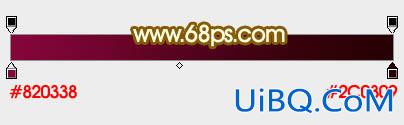
<图1>

<图2>
2、直接在图3上面右键选择保存,然后在PS中打开,并拖到新建的画布里面,解锁后放好位置,如图4。

<图3>

<图4>
3、选择文字图层,锁定像素区域。选择渐变工具,颜色设置如图5,然后由右上角网左下角拉出图6所示的线性渐变。
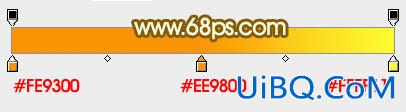
<图5>

<图6>
4、选择菜单:图层> 图层样式 > 斜面和浮雕,参数设置如图7,然后再设置等高线如图8,确定后效果如图9。

<图7>

<图8>

<图9>








 加载中,请稍侯......
加载中,请稍侯......
精彩评论